2021年01月16日更新
拡張子「tif/tiff」とは?ファイルを開く方法や変換方法を解説!
画像の拡張子に「tif/tiff」があります。この「tif/tiff」とはどんな拡張子なのか、見たことはあってもよく分からないという人もいると思います。この記事では拡張子「tif/tiff」を開く方法や、JPEGなどの別の拡張子へ変換する方法を解説します。
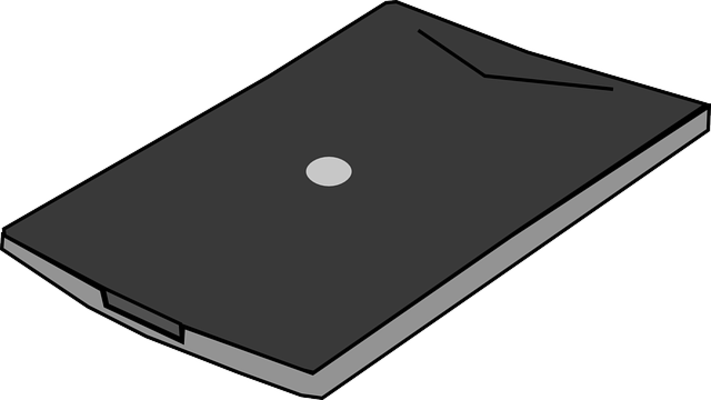
目次
拡張子「tif/tiff」とは
画像のファイルを見ていて、JPEGやPNGなどのよく見かける拡張子の中に「tif」というものを見かけたことがある人もいると思います。
画像ファイルの拡張子
拡張子「tif」は、JPEGやPNG同様画像ファイルの拡張子として利用されているものです。
「.tiff」も同じようなもの
同じような拡張子の形式に「tiff」というものもあります。「tiff」は先程の「tif」と同じ内容の拡張子です。どちらも「Tag Image File Format」という名称の略称であり、日本語として直訳すれば「タグ付きの画像ファイルの形式」になります。
JPEGとの違い
この「tif」や「tiff」、スキャナでスキャンして取り込んだ画像のファイル形式としてよく見かけるものですが、JPEGとどんな違いがあるのか、画像ファイルという大まかな形態で考えると変わりないように思えるため分からない人も多いでしょう。
「tif/tiff」は非圧縮ファイル
「tif/tiff」のファイル形式とは、非圧縮のファイル形式です。圧縮していない画像データで、編集をおこなった場合にも画質が劣化することはありません。
ただし、画質がいいということはその分ファイルサイズも大きくなりますので、編集した場合パソコンのスペックによっては動作がかなり遅くなるというようなことも起きます。
「JPEG」は圧縮ファイル
それに対し、「JPEG」とは圧縮された画像のファイル形式です。汎用性が高いこともあっていろいろな場所で利用されていますが、圧縮されている分、画像は劣化します。
「tif/tiff」と違い、編集すればするほど圧縮される、つまり編集の回数が重なるほど画質は劣化していきます。
それぞれのメリット
前述したとおり、「tif/tiff」は無圧縮な分、かなりの高画質で画像の保存ができます。そのため高解像度で利用したい場合のメリットは「tif/tiff」が高いです。
JPEGのメリットはそのサイズの軽さです。写真の画像として一般的な拡張子であり、大抵のフォトアプリなどでも開くことができますので、サイズを軽くしたい・大抵のアプリで開きたいというような場合はJPEGが最適です。
 【Windows10】JPG画像をPDFへ変換する方法!
【Windows10】JPG画像をPDFへ変換する方法!拡張子「tif/tiff」ファイルを開く方法
そんな拡張子「tif/tiff」のJPEGとの違いなどが分かったところで、「tif/tiff」のファイルを開く方法や返還の方法についてを説明していきます。
「Windowsフォトビューアー」で開く方法
Windows10ユーザーであれば、「tif/tiff」はWindowsフォトビューアーで開くことが可能です。こちらは特に設定を触っていなければダブルクリックすることで開くことが可能です。
「ペイント」で開く方法
また、「tif/tiff」のファイルはWindowsのペイントでも開くことが可能です。
編集も可能
ペイントなので、もちろん編集も可能です。「tif/tiff」のファイル形式ですので、ペイントで編集しても劣化することはありません。Windows10から搭載されたペイント3Dでも閲覧・編集することができます。
フリーソフトを利用して開く方法
なお、Windowsユーザーでない場合もフリーソフトを利用することで開くことができます。
Apowersoft画像ビューアーなどのフリーソフトを使用して開く
1つの例としてはApowersoft画像ビューアーなどです。フリーソフトの画像ビューアーの中には簡単な編集ができるものもありますので、色々探してみましょう。
拡張子「tif/tiff」の変換方法
なお、「tif/tiff」を一般的な拡張子に変換したい場合は、フリーソフトを使用するか、オンラインコンバーターを利用することで可能となります。
フリーソフトを使用
前述したApowersoft画像ビューアーなど、フリーソフトでは簡単に拡張子の変換ができるものも多いです。なお、ペイントも「名前を付けて保存」で拡張子を変更すれば、ファイルの拡張子を変換することができます。
オンラインコンバーターを使用
また、オンラインの変換サービスで画像の拡張子を変換することもできます。インターネット上にアップロードしてから変換するため、個人情報などがあるようなデータ以外の私的なものはこちらでの変換もおすすめです。
最後に
画像が劣化しない「tif/tiff」は、画質が良いまま編集したい・保存したいような場合に最適な拡張子です。編集後JPEGへ変換することもさほど難しくないため、拡張子の特性を活かしながら使い分けてみてください。
 拡張子「heic」の画像をPCで見る方法!jpegへの変換方法も解説!
拡張子「heic」の画像をPCで見る方法!jpegへの変換方法も解説! 【高画質化アプリ】「Remini」の使い方!昔の画像も綺麗に?
【高画質化アプリ】「Remini」の使い方!昔の画像も綺麗に?






